本文主要是介绍群辉安装python3教程,希望对大家解决编程问题提供一定的参考价值,需要的开发者们随着小编来一起学习吧!
目录
- 群辉安装python3
- 一、需求
- 二、群辉套件安装python3
- 三、ssh连接群辉
- (一)finshell连接群辉,root登录
- (二)安装pip3库
- (三)配置环境变量
- 四、测试
群辉安装python3
一、需求
需求:语雀备份数据到nas,2023年语雀出现过一次重大事故,服务器宕机,所有的东西都无法访问,这让瞬间对其保存的数据捏了一把汗,果真,一切事物只有在自己手里才是最安全的,一切云端都不可信。
我的黑群晖系统版本:
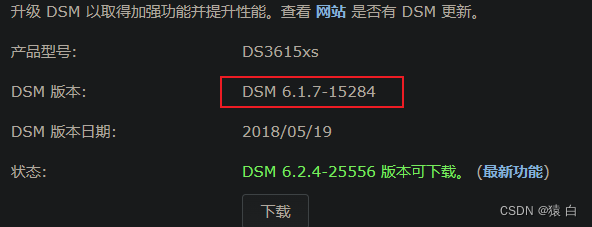
可能不同的系统版本之间存在差异,如果出现问题可以评论区讨论并解决问题。
二、群辉套件安装python3
在群辉的套件中心搜索python,安装python3版本
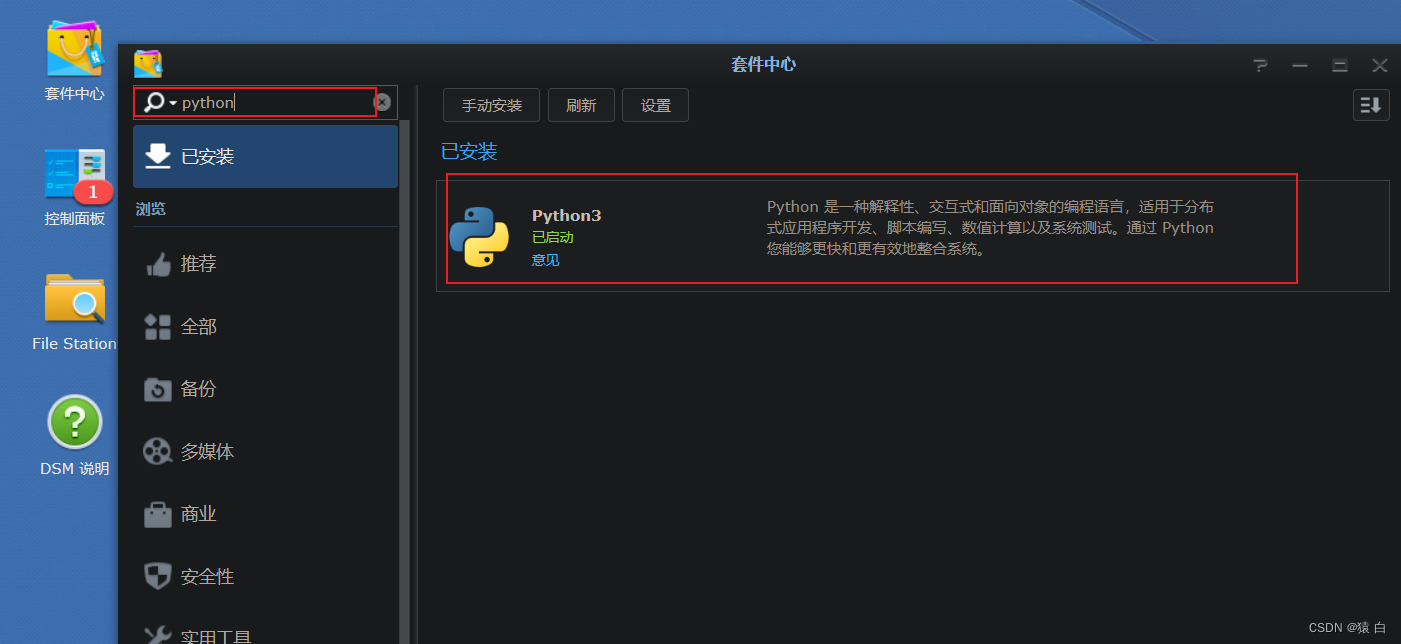
在群辉下新建文件夹用来存储备份的文件,建好文件夹之后右键属性查看文件夹的位置:
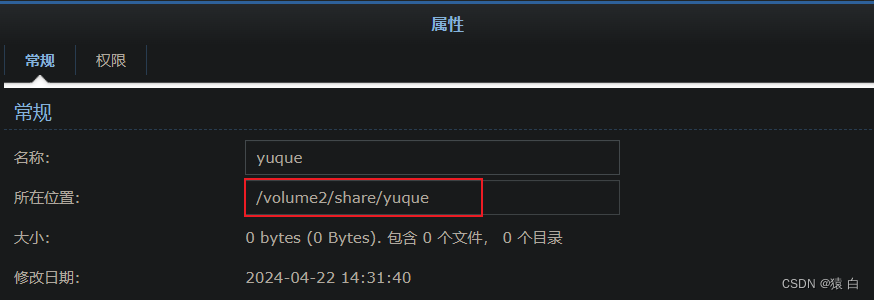
三、ssh连接群辉
在群晖的控制面板下打开ssh功能,不打开无法通过软件进行连接:
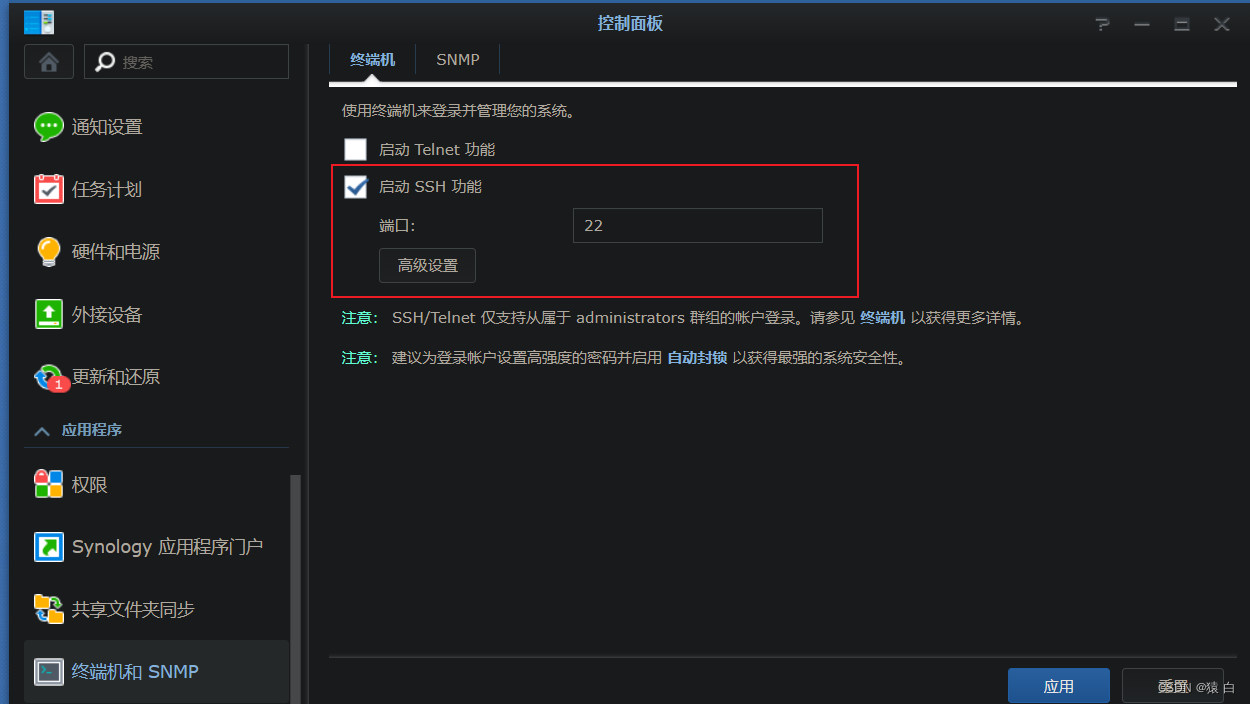
(一)finshell连接群辉,root登录
用finshell软件或者其他连接ssh的软件:
切换到root用户,否则会提示安装权限不足无法安装。
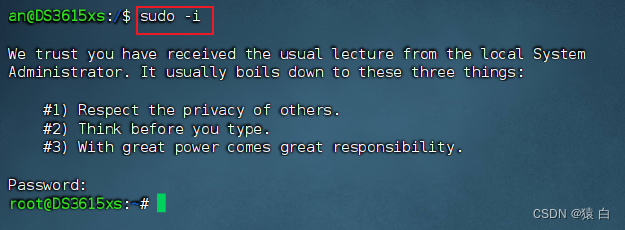
密码是你当前用户的密码
(二)安装pip3库
接下来开始安装python所需的库函数了:
网络上的教程有直接安装pip包或者安装setup tools安装包吗,防止出现不兼容的情况可以运行如下脚本:
wget https://bootstrap.pypa.io/get-pip.py
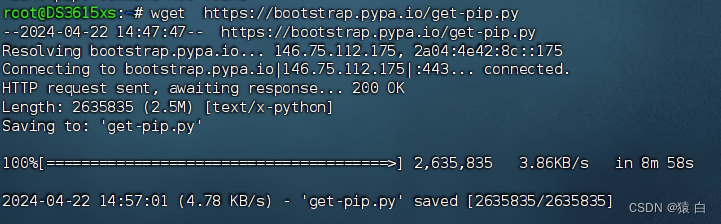
时间会长一点,耐心等待安装即可。
安装完成之后,运行脚本:
python3 get-pip.py
如果显示如下提示,说明需要安装对应的版本

wget https://bootstrap.pypa.io/pip/3.5/get-pip.py
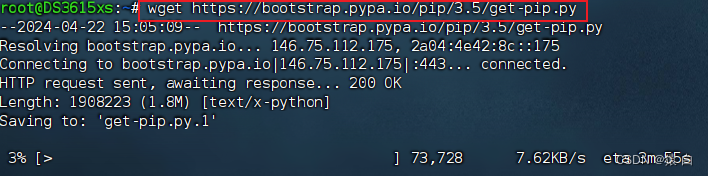
因为我之前下载版本不兼容,新下载的文件后缀是:
get-pip.py.1
所以安装的时候需要注意一下。
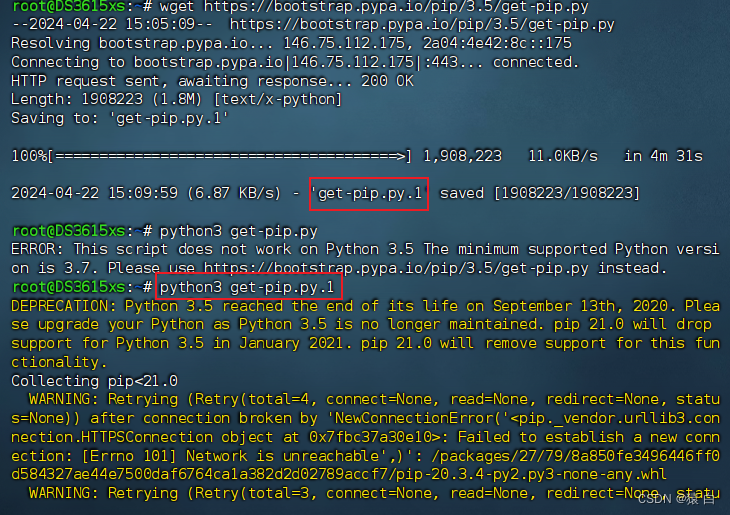
如果安装的时候会报错:

说明国外的服务器连接失败,可以临时更改一下国内的镜像:
python3 get-pip.py.1 -i https://pypi.tuna.tsinghua.edu.cn/simple
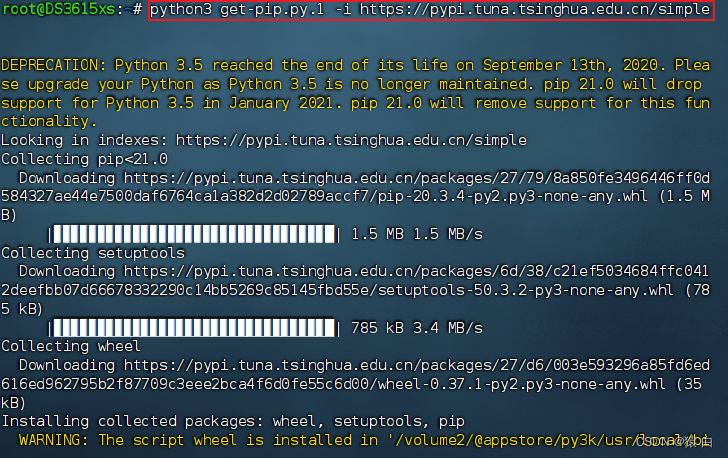
如果还是失败可以更换其他源:
清华:https://pypi.tuna.tsinghua.edu.cn/simple
阿里云:http://mirrors.aliyun.com/pypi/simple
中国科技大学 https://pypi.mirrors.ustc.edu.cn/simple
华中理工大学:http://pypi.hustunique.com/
山东理工大学:http://pypi.sdutlinux.org/
豆瓣:http://pypi.douban.com/simple/
安装成功标志:

(三)配置环境变量
增加链接,配置环境变量:【方法一】
ln -s /volume1/@appstore/py3k/usr/local/bin/pip3 /usr/bin/pip3
volume1:是磁盘1的意思,我的安装在磁盘2,所以需要更改为volume2
不知道自己安装在磁盘几的时候,用如下的命令查看:
ls /volume2/@appstore/py3k/usr/local/bin,更改磁盘的数字,如下是找到对应的标志:
配置永久环境变量,不然一直用国外的下载很慢很容易失败。
pip3 config set global.index-url https://pypi.mirrors.ustc.edu.cn/simple
镜像源参考如上。
增加链接,配置环境变量:【方法二】
参考大佬的教程:群辉安装python3,pip,环境变量配置
四、测试
测试pip3安装python库:
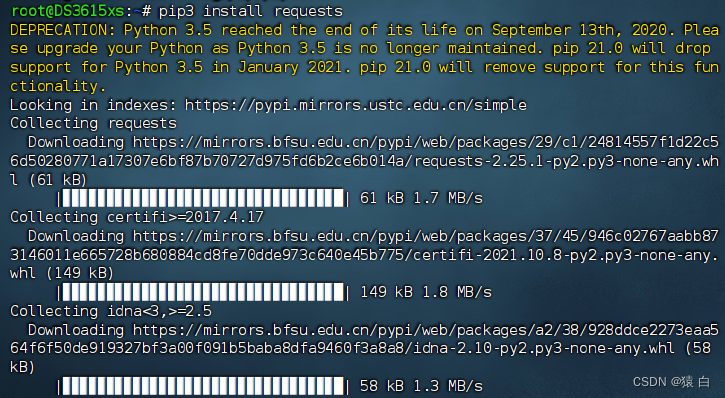
安装完成后发现语雀还得开超级会员才能使用Token,妥妥资本家,因为囊中羞涩,暂时停止更新教程,可以作为群辉安装python的教程使用。
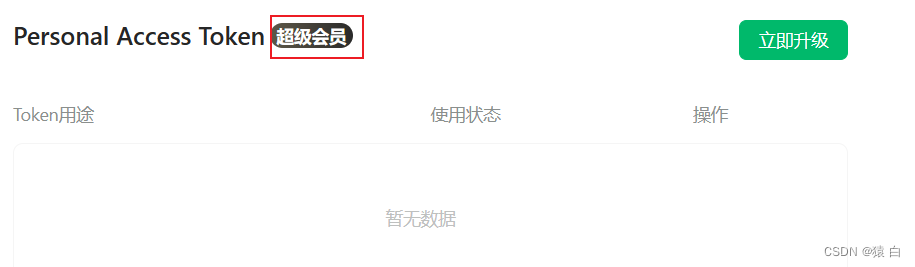
下一步只能尝试cookie登录来获取数据了
参考连接:
群晖下安装python及其pip工具
群辉安装python3,pip,环境变量配置
这篇关于群辉安装python3教程的文章就介绍到这儿,希望我们推荐的文章对编程师们有所帮助!









